1.下载
下载地址:https://dev.mysql.com/downloads/mysql/

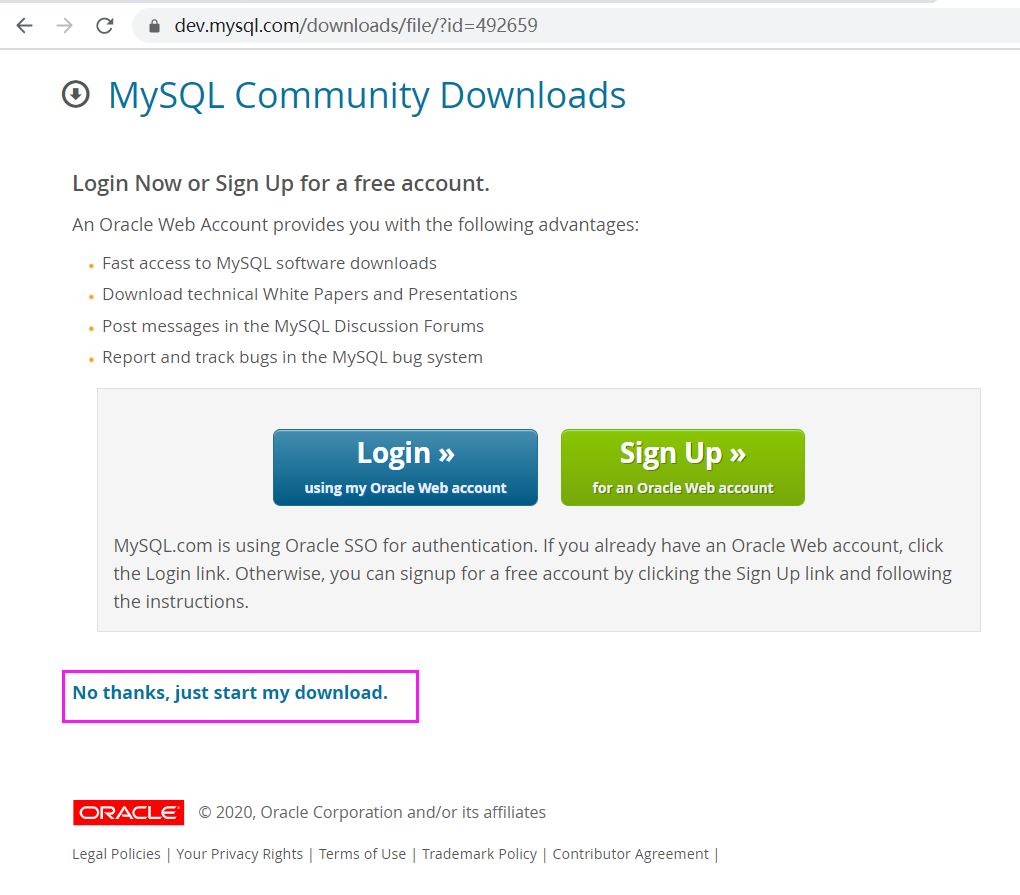
2.上传Centos 并解压
tar -xvf mysql-8.0.19-1.el7.x86_64.rpm-bundle.tar.tar -C ./mysql-8.0
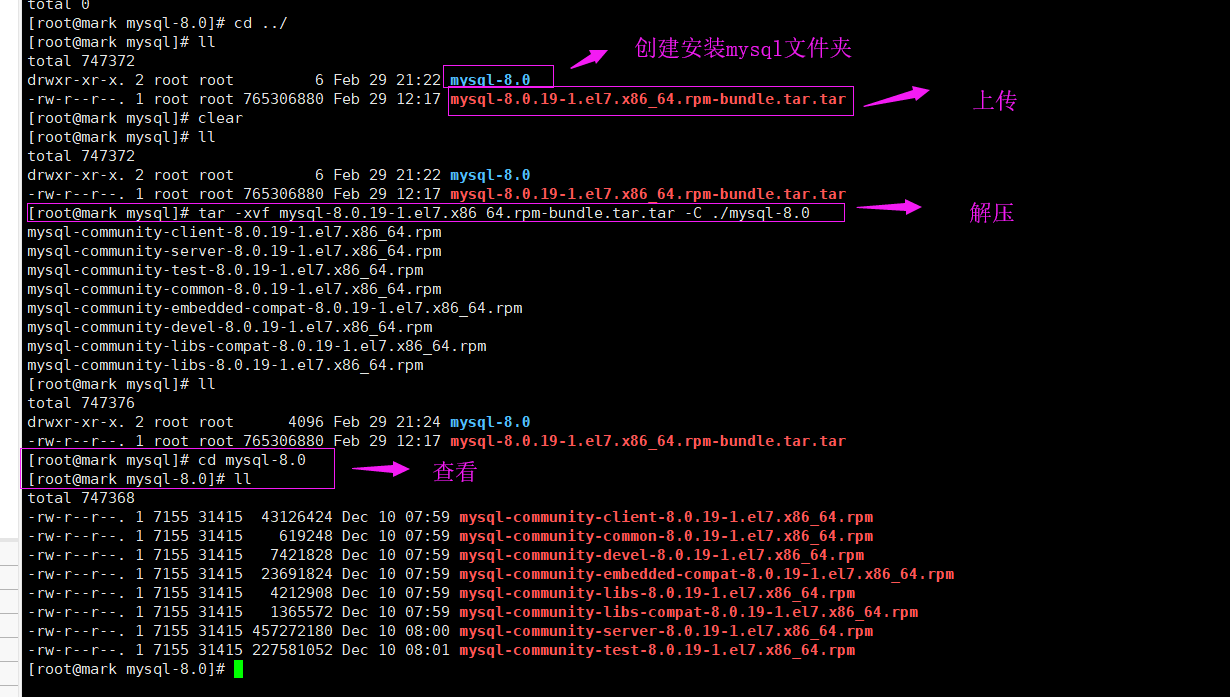
3.安装
1.通过 rpm -ivh mysql-community-common-8.0.19-1.el7.x86_64.rpm --nodeps --force # 命令安装 common

2.通过 rpm -ivh mysql-community-libs-8.0.19-1.el7.x86_64.rpm --nodeps --force #命令安装 libs

3.通过 rpm -ivh mysql-community-client-8.0.19-1.el7.x86_64.rpm --nodeps --force #命令安装 client

4.通过 rpm -ivh mysql-community-server-8.0.19-1.el7.x86_64.rpm --nodeps --force #命令安装 server

5.通过 rpm -qa | grep mysql 命令查看 mysql 的安装包
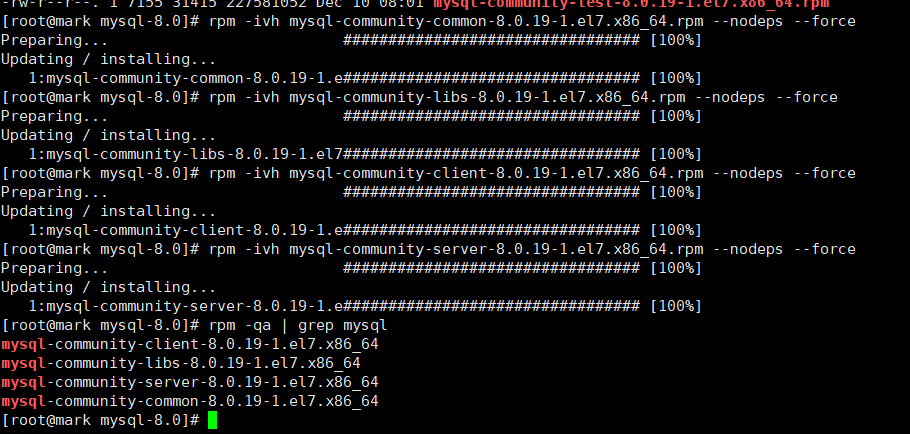
6.通过以下命令,完成对 mysql 数据库的初始化和相关配置
mysqld --initialize; #初始化
chown mysql:mysql /var/lib/mysql -R;
systemctl start mysqld.service; #启动mysql systemctl stop mysqld.service; #停止mysql
systemctl enable mysqld; #启用mysql ID 开机自启
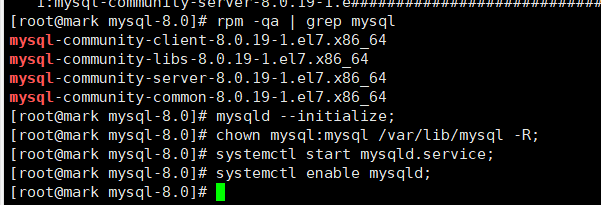
7.通过 cat /var/log/mysqld.log | grep password 命令查看数据库的密码

jP/gpw:ph5OQ
8.通过 mysql -uroot -p 敲回车键进入数据库登陆界面
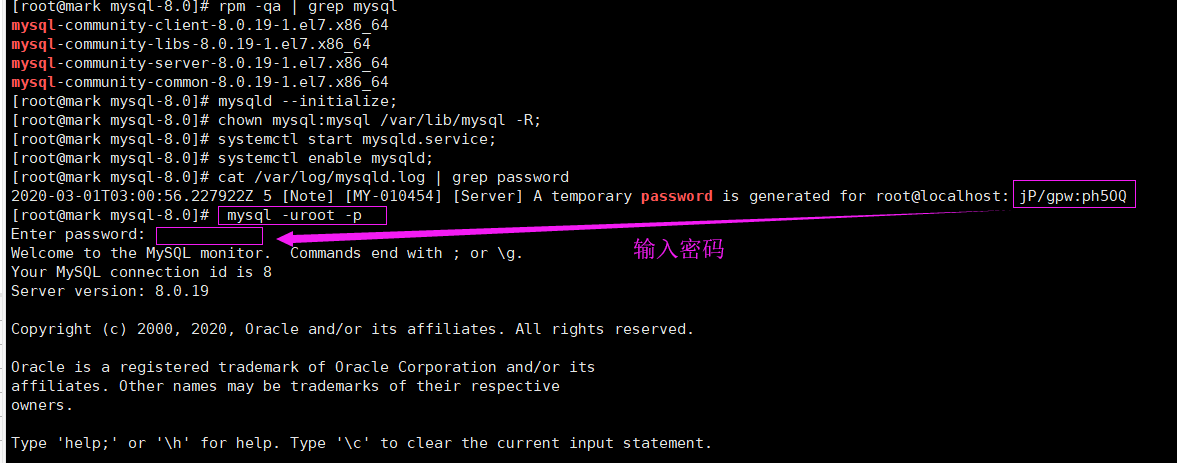
9.通过 ALTER USER 'root'@'localhost' IDENTIFIED WITH mysql_native_password BY 'root'; 命令来修改密码

10.通过 exit; 命令退出 MySQL,然后通过新密码再次登陆
mysql -uroot -p123456
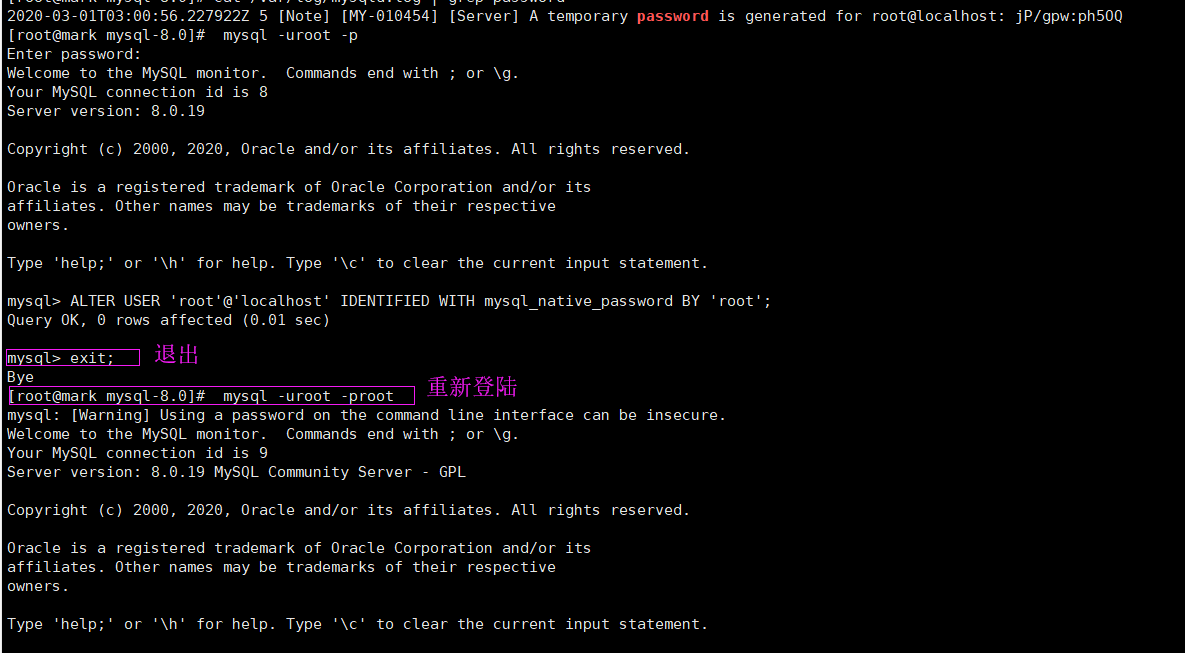
11. 使用 ALTER USER 'root'@'localhost' IDENTIFIED WITH mysql_native_password BY '123456'; 命令来重新修改密码(可以第一次就修改位自己需要的密码就不需要再次修改密码)
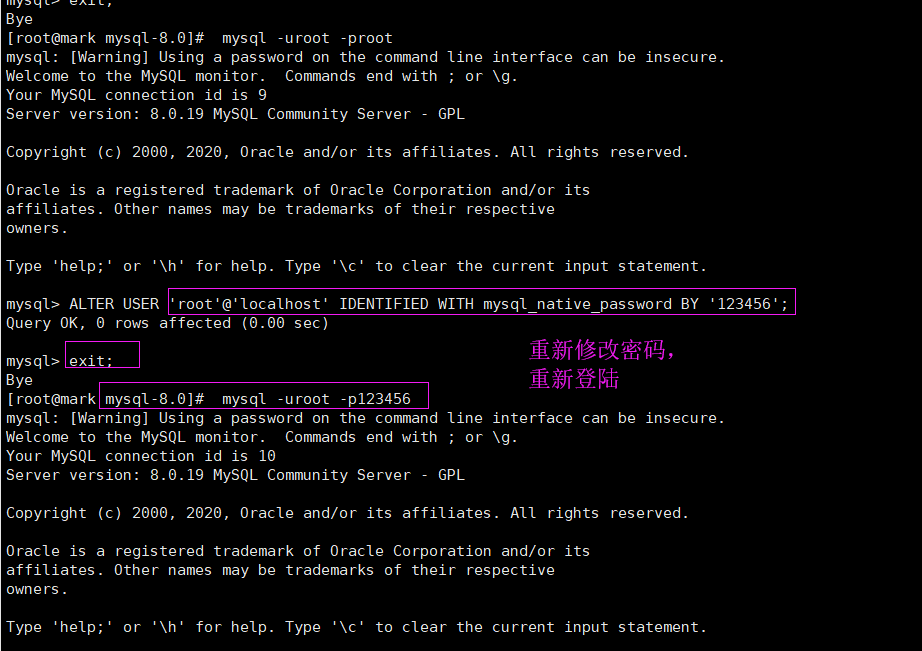
12.通过以下命令,进行远程访问的授权
create user 'root'@'%' identified with mysql_native_password by '123456'; #创建root 123456 赋值权限账号密码
grant all privileges on *.* to 'root'@'%' with grant option; #为root添加远程连接的能力
flush privileges; #刷新修改后的权限
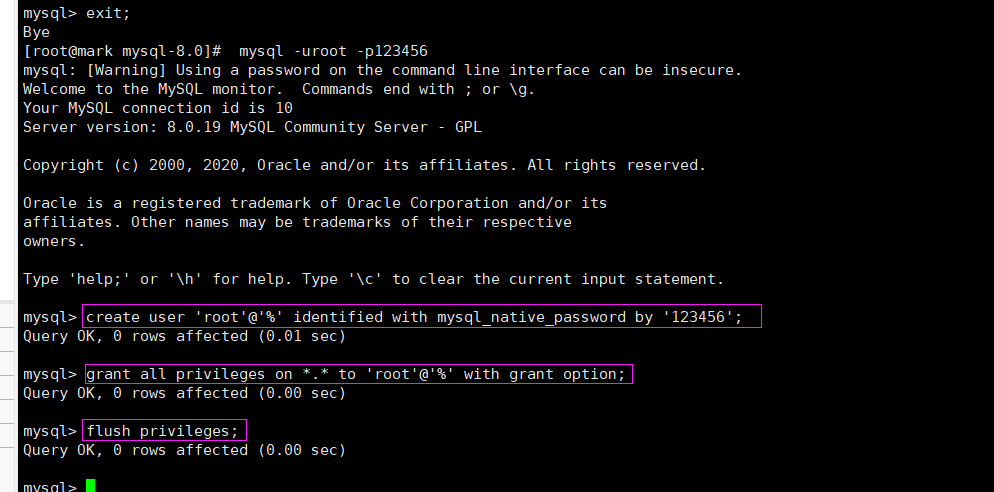
13.通过 ALTER USER 'root'@'localhost' IDENTIFIED BY '123456' PASSWORD EXPIRE NEVER; #命令修改加密规则,MySql8.0 版本 和 5.0 的加密规则不一样,而现在的可视化工具只支持旧的加密方式。
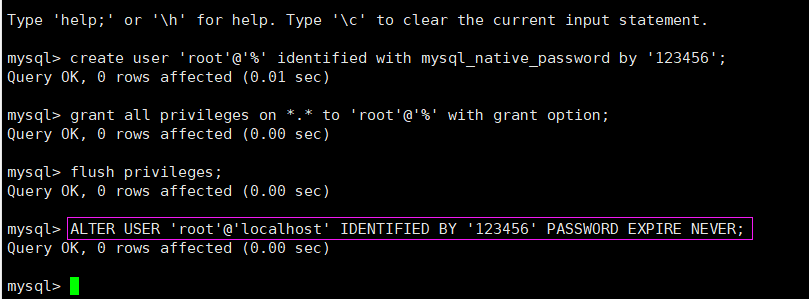
14.通过 flush privileges; 命令刷新修改后的权限
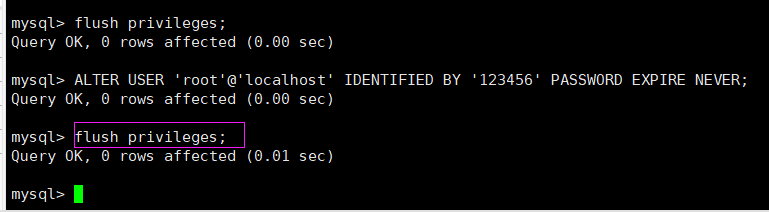
15.通过 exit; 命令退出 MySQL

最后:

wiondows必须启动!
4.防火墙
建议直接关闭防火墙 https://www.cnblogs.com/mh-study/p/11181838.html
5.常规操作
mysqld --initialize; #初始化
chown mysql:mysql /var/lib/mysql -R; #改变目录的拥有者,设置目录的拥有者 https://blog.csdn.net/program_god1/article/details/80424188
systemctl start mysqld.service; #启动mysql
systemctl enable mysqld; #启用mysql ID 开机自启
systemctl stop mysqld.service; #停止mysql
1.启动mysql
systemctl start mysqld.service;
10设置开机自启(方式一:推荐)
systemctl enable mysqld; #启用mysql ID
2.停止mysql
systemctl stop mysqld.service;
3.重启mysql服务
service mysqld restart
4.登录mysql
mysql -uroot -p123456 #账号:root,密码:123456
5.修改mysql密码:
ALTER USER 'root'@'localhost' IDENTIFIED WITH mysql_native_password BY '123456';
6.查看 mysql 的安装包
rpm -qa | grep mysql
7.远程访问的授权
create user 'root'@'%' identified with mysql_native_password by '123456'; #创建root 123456 赋值权限账号密码
grant all privileges on *.* to 'root'@'%' with grant option; #为root添加远程连接的能力
flush privileges; #刷新修改后的权限
8.查询数据库编码,并设置为utf8
show variables like "%char%";
set names utf8;
9.开放3306端口号
firewall-cmd --zone=public --add-port=3306/tcp --permanent
firewall-cmd --reload
11.配置mysql开机启动(方式二)
vi /etc/rc.local
在文件中添加 service mysqld start即可
此时reboot重启系统,启动之后查看mysql已经成功启动。
